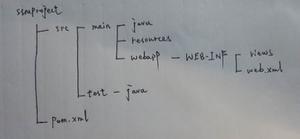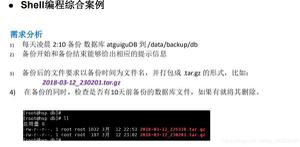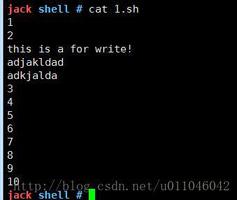(1)ElasticSerel塔配Kibaasa在linux环境的部署
1.简介
这个章节主要介绍ElasticSearch+Kibana两个组件在linux环境的部署步骤,以及在部署过程中遇到问题解决,暂就不涉及集群部署知识点,后面章节再详细讲解这块。下面让我们来简单了解下Elasticsearch与Kibana。
1.1Elasticsearch简介
Elasticsearch是一个基于Lucene的搜索服务器,也是一个是一个分布式、高扩展、高实时的搜索与数据分析引擎。它提供了一个分布式多用户能力的全文搜索引擎,基于RESTful web接口。Elasticsearch是用Java语言开发的,并作为Apache许可条款下的开放源码发布,是一种流行的企业级搜索引擎。官方客户端在Java、.NET(C#)、PHP、Python、Apache Groovy、Ruby和许多其他语言中都是可用的。
它能很方便的使大量数据具有搜索、分析和探索的能力。充分利用Elasticsearch的水平伸缩性,能使数据在生产环境变得更有价值。Elasticsearch的实现原理主要分为以下几个步骤,首先用户将数据提交到Elasticsearch 数据库中,再通过分词控制器去将对应的语句分词,将其权重和分词结果一并存入数据,当用户搜索数据时候,再根据权重将结果排名,打分,再将返回结果呈现给用户。
Elasticsearch+Logstash(数据收集日志解析引擎)+Kibana(分析和可视化平台)这三个产品被设计成一个集成解决方案,称为“Elastic Stack”(以前称为“ELK stack”)。
Elasticsearch可以用于搜索各种文档。它提供可扩展的搜索,具有接近实时的搜索,并支持多租户。Elasticsearch是分布式的,这意味着索引可以被分成分片,每个分片可以有零个或多个副本。每个节点托管一个或多个分片,并充当协调器将操作委托给正确的分片。再平衡和路由是自动完成的。相关数据通常存储在同一个索引中,该索引由一个或多个主分片和零个或多个复制分片组成。一旦创建了索引,就不能更改主分片的数量。
1.2Kibana简介
Kibana是一个针对Elasticsearch而设计的开源分析及可视化平台,用来搜索、查看交互存储在Elasticsearch索引中的数据。使用Kibana,可以通过各种图表进行高级数据分析及展示。
Kibana让海量数据更容易理解。它操作简单,基于浏览器的用户界面可以快速创建仪表板(dashboard)实时显示Elasticsearch查询动态。
2.前期准备
2.1下载elasticsearch组件
到官网下载页https://www.elastic.co/cn/downloads/elasticsearch下载linux最新版本elasticsearch-7.8.0,如图所示: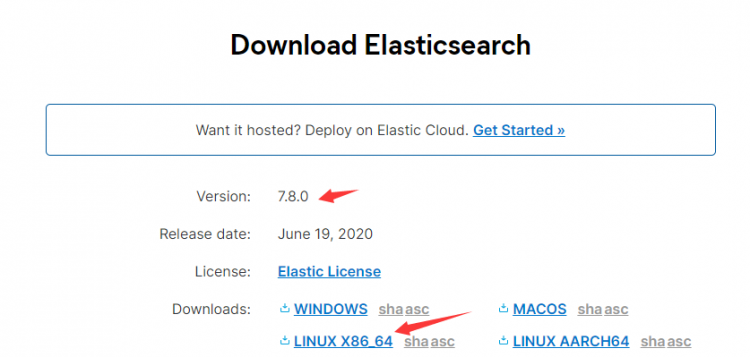
2.2下载kibana组件
到官网下载页https://www.elastic.co/cn/downloads/kibana下载linux最新版本kibana-7.8.0,如图所示: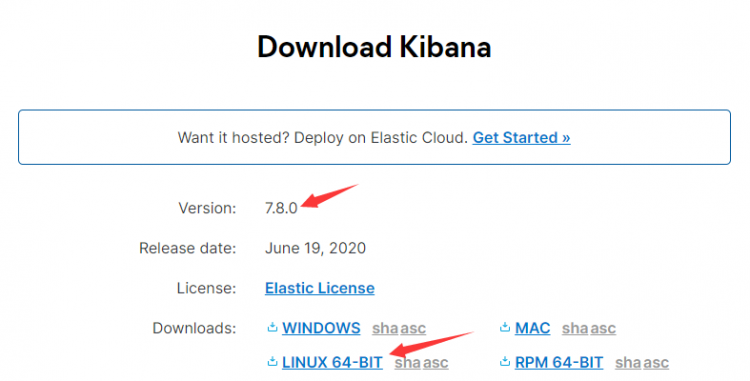
2.3下载并安装Xshell 6+Xftp 6
Xshell+Xftp下载安装使用,这里我就不多说了,度娘大把资料可以供大伙参考。下面简要解释下Xshell+Xftp用途:
Xshell是一个功能强大的安全终端模拟软件,它支持SSH1, SSH2, 以及Microsoft Windows平台的TELNET协议。Xshell可以在Windows界面下用来访问远端不同系统下的服务器,从而达到远程控制终端的目的。所以下面我都会使用Xshell在linux上编写脚本命令。
Xftp是一个功能强大的sftp、ftp文件传输软件。使用了Xftp以后,ms windows用户能安全地在unix/linux和windows pc之间传输文件。所以下面我都用Xftp做在linux和windows pc之间传输文件。
3.Elasticsearch部署
3.1创建安装包、Elasticsearch、kibana文件夹
在用户目录下创建安装包、Elasticsearch、kibana这三个文件夹的目的是为了方便管理,默认目录是/home/deng,创建文件夹命令如下:
//安装包文件夹mkdir /home/deng/installpackage
//elasticsearch文件夹
mkdir /home/deng/elasticsearch
//kibana文件夹
mkdir /home/deng/kibana
执行完所有命令后,通过Xftp,我们会看到/home/deng目录下创建三个对应文件夹: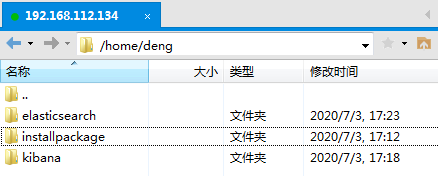
如果想删除文件夹,具体命令如下:
//删除文件夹rm -rf /home/deng/installpackage
如果创建文件夹没操作权限,可以通过如下命令进行授权:
//修改文件权限chmod -R 775 installpackage
再通过Xftp把之前下载好的elasticsearch-7.8.0-linux-x86_64.tar.gz、kibana-7.8.0-linux-x86_64.tar.gz安装包传输到installpackage中: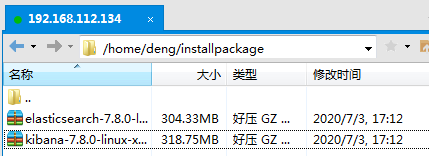
3.2解压Elasticsearch安装包
先切换到elasticsearch文件夹目录:
//切换elasticsearch文件夹cd /home/deng/elasticsearch
把elasticsearch安装包解压到elasticsearch目录当中:
//解压elasticsearch安装包tar -zxvf /home/deng/installpackage/elasticsearch-7.8.0-linux-x86_64.tar.gz
3.3修改elasticsearch配置指定ES服务主机
先切换到elasticsearch文件夹config目录:
//切换elasticsearch/config文件夹cd /home/deng/elasticsearch/elasticsearch-7.8.0/config
使用vi文本编辑器修改elasticsearch.yml配置文件:
//vi文本编辑器打开elasticsearch.yml配置文件vi elasticsearch.yml
输入修改命令:
//i修改i
找到文件中这两项配置,把前面的#符号删除开放出来并修改为如下内容:
network.host: 192.168.112.xxxhttp.port:
9200
修改完这两项配置之后,因为7.0以后版本还需要修改如下两个配置才能启动,所以找到这两项进行修改,如果bootstrap.system_call_filter属性没有就新增一行:
bootstrap.memory_lock: falsebootstrap.system_call_filter:
false
把上面四项配置修改后点击Esc按钮退出编辑,输入命令保存退出:
//保存退出:wq
3.4启动Elasticsearch服务
注意:ES启动有可能会多次报错,需要我们根据错误信息重新修改下相关配置文件。
3.4.1切换到bin目录启动Elasticsearch服务
//进入bin目录cd /home/deng/elasticsearch/elasticsearch-7.8.0/bin
//启动Elasticsearch服务或者后台启动模式
./elasticsearch
or
./elasticsearch -d
当我们启动Elasticsearch服务时候,可能会遇到如下错误提示。
3.4.2root用户不能启动Elasticsearch服务
//无法以root用户身份运行elasticsearch服务。org.elasticsearch.bootstrap.StartupException: java.lang.RuntimeException: can not run elasticsearch as root
根据上述错误提示,我们要创建一个用户进行启动Elasticsearch服务。而因为我安装linux版本CentOS 7时候已经新建一个用户deng,所以下面演示我就该用户进行部署操作,如果你们在安装过程中没有新建,就使用以下命令新建一个用户再启动Elasticsearch服务:
//useradd 建立用户账号(默认在/home目录下)useradd deng
//passwd设定账号的密码
passwd 123456
3.4.3虚拟内存过低
//最大虚拟内存区域vm.max_map_count [65530]太低,至少增加到[262144]max virtual memory areas vm.max_map_count [65530] is too low, increase to at least [262144]
根据上述错误提示,我们需要修改下sysctl.conf系统配置文件,但是如果当前用户没有root修改系统文件权限,那么就得先su root用户再进行如下操作:
vi /etc/sysctl.conf
输入修改命令i,在空白处添加一行文本:
vm.max_map_count=262144输入:wq保存退出后,再通过su deng切换回来,然后启动Elasticsearch服务。
3.4.4elasticsearch进程的最大文件描述符太低与管理员最大线程数太低
//elasticsearch进程的最大文件描述符[4096]太低,请至少增加到[65535]max file descriptors [4096] for elasticsearch process is too low, increase to at least [65535]
//用户[admin]的最大线程数[3818]太低,请至少增加到[4096]
max number of threads [3818] for user [admin] is too low, increase to at least [4096]
根据上述错误提示,还是跟之前操作一样,如果当前用户没有root修改系统文件权限,那么就得先su root用户再进行如下操作:
vi /etc/security/limits.conf
输入修改命令i,在空白处添加四行文本:
* soft nofile 65535* hard nofile 65535
* soft nproc 4096
* hard nproc 4096
输入:wq保存退出后,再通过su deng切换回来,然后启动Elasticsearch服务。
3.4.5默认discovery设置不适合生产使用
//默认discovery设置不适合生产使用;至少有一个[discovery.seed_hosts, discovery.seed_providers, cluster.initial_master_nodes]必须配置the default discovery settings are unsuitable for production use; at least one of [discovery.seed_hosts, discovery.seed_providers, cluster.initial_master_nodes] must be configured
根据上述错误,输入命令进行如下操作:
vi elasticsearch.yml
输入修改命令i,找到文件中这项配置,把前面的#符号删除开放出来并修改为如下内容:
cluster.initial_master_nodes: ["node-1"]
输入:wq保存退出后启动Elasticsearch服务。
3.4.6无法获取节点锁
//无法获取节点锁java.lang.IllegalStateException: failed to obtain node locks
这个错误原因是因为系统已经存在elasticsearch进程了,找出这个进程,把它kill掉重新启动就可以了,具体操作命令如下:
//查看elasticsearch进程ps -ef | grep elasticsearch
//kill进程ID,格式(kill -9 1111)
kill -9 xxxx
然后重新启动Elasticsearch服务。
3.4.7Elasticsearch服务正常启动
如果还不能访问,把linux系统防火墙关闭,操作防火墙命令如下:
//查看防火状态systemctl status firewalld
//暂时关闭防火墙
systemctl stop firewalld
//永久关闭防火墙
systemctl disable firewalld
//重启防火墙
systemctl enable firewalld
成功访问界面如下: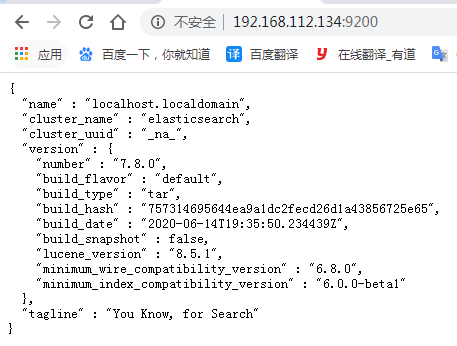
4.Kibana部署
因为之前已经创建好kibana文件夹,我们只需要把kibana安装包解压到对应文件夹中再启动服务就好了。
4.1解压Kibana安装包
先切换到kibana文件夹目录:
//切换kibana文件夹cd /home/deng/kibana
把kibana安装包解压到kibana目录当中:
//解压kibana安装包tar -zxvf /home/deng/installpackage/kibana-7.8.0-linux-x86_64.tar.gz
4.2修改kibana配置指定kibana服务主机
先切换到kibana文件夹config目录:
//切换kibana/config文件夹cd /home/deng/kibana/kibana-7.8.0-linux-x86_64/config
使用vi文本编辑器修改kibana.yml配置文件:
//vi文本编辑器打开kibana.yml配置文件vi kibana.yml
找到文件中这三项配置输入i修改,把前面的#符号删除开放出来并修改为如下内容:
server.port: 5601server.host:
"192.168.112.xxx"elasticsearch.host:
"http://192.168.112.xxx:9200"
如果需要修改为中文显示:
i18n.locale: "zh-CN"
再切换到kibana文件夹bin目录,启动kibana服务:
//切换kibana/bin目录cd /home/deng/kibana/kibana-7.8.0-linux-x86_64/bin
//启动kibana服务
./kibana
成功访问界面如下: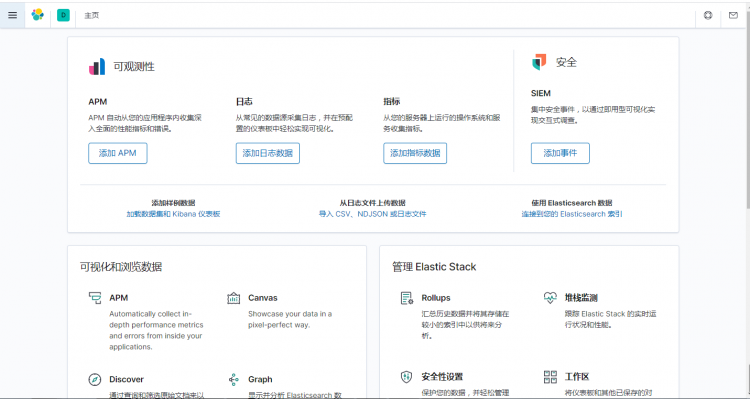
5.Elasticsearch开启登录验证功能
先停止Elasticsearch服务,配置X-Pack打开安全配置功能:
//配置X-Pack打开安全配置功能xpack.security.enabled: true
xpack.security.transport.ssl.enabled: true
重启Elasticsearch服务,执行设置用户名和密码的命令,为elastic、kibana、logstash_system、beats_system四个用户分别设置密码:
//切换elasticsearch/bin目录cd /home/deng/elasticsearch/elasticsearch-7.8.0/bin
//执行设置用户名和密码的命令,为4个用户分别设置密码:elastic、kibana、logstash_system、beats_system
./elasticsearch-setup-passwords interactive
如图所示: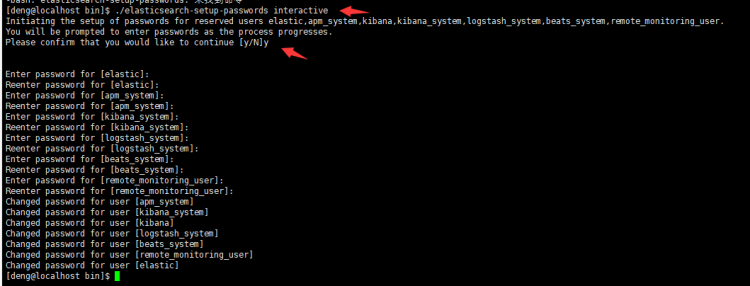
在浏览器上输入Elasticsearch链接地址会看到如下界面: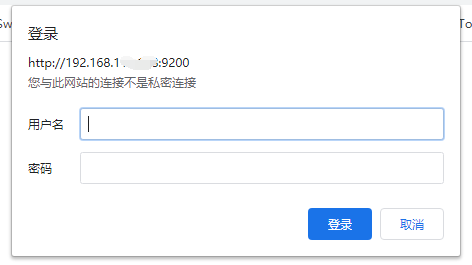
输入帐号elastic跟设置的密码即可登录成功!
Elasticsearch设置用户密码后,还需要在Kibana上设置对应的帐号跟密码,具体命令如下:
//切换kibana/config目录cd /home/deng/kibana/kibana-7.8.0-linux-x86_64/config
//设置Kibana登录帐号跟密码
elasticsearch.username: "elastic"
elasticsearch.password: "xxx"
如图所示:
然后开启Kibana服务,在浏览器上输入Kibana地址会看到如下界面: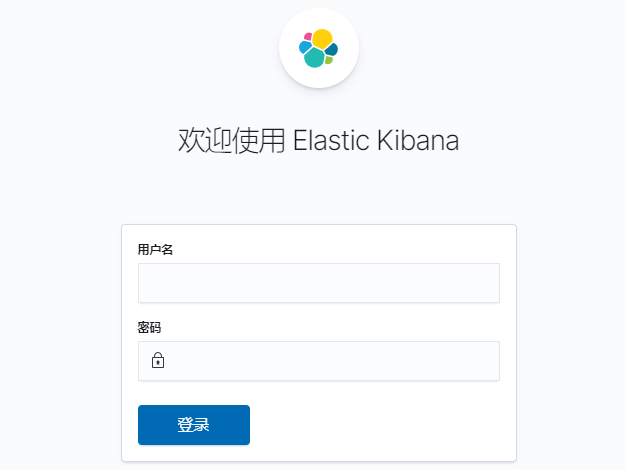
输入帐号elastic跟设置的密码即可登录成功!
参考文献:
Elasticsearch官网
以上是 (1)ElasticSerel塔配Kibaasa在linux环境的部署 的全部内容, 来源链接: utcz.com/a/66479.html